Opravte, že automatická oprava spustenia nefunguje v systéme Windows 11/10
Nástroj na automatickú opravu(Automatic Repair Tool) je jednou z funkcií, ktoré používate, keď sa počítač so systémom Windows(Windows) 11 alebo Windows 10 nespustí. Niektorí používatelia systému Windows(Windows) čelili problému, keď ich automatická oprava spustenia (Automatic Startup Repair)systému Windows(Windows) 11/10 nefunguje. V tomto príspevku vám navrhneme spôsoby, ako problém vyriešiť.
Automatická oprava spustenia(Automatic Startup Repair) systému Windows 11/10 nefunguje
Toto sú veci, ktoré musíte urobiť, keď automatická oprava spustenia(Automatic Startup Repair) prestane fungovať:
- Obnovte BCD a opravte MBR
- Použite CHKDSK
- Obnovte register z adresára RegBack(RegBack Directory)
- Použite DISM Offline
- Resetovať PC
- Opravte(Repair) Windows 11/10 pomocou inštalačného média(Installation Media) .
Väčšinu týchto návrhov budete musieť vykonať v núdzovom režime(Safe Mode) alebo na obrazovke Rozšírené možnosti.
1] Obnovte BCD a opravte MBR
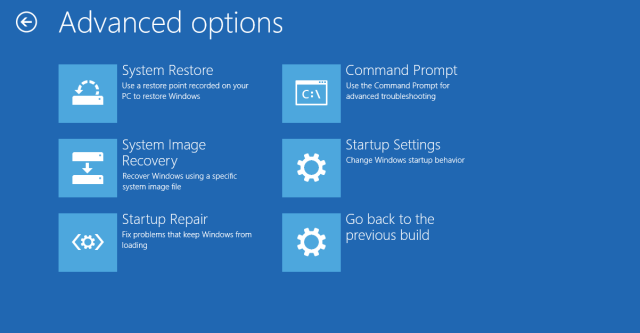
Musíte znova vytvoriť súbor s konfiguračnými údajmi zavádzania(rebuild the Boot Configuration Data) a opraviť súbor hlavného zavádzacieho záznamu(repair the Master Boot Record) .
Ak to chcete urobiť, musíte spustiť obrazovku Rozšírené možnosti spustenia(boot into the Advanced Startup Options screen) a potom vybrať položku Príkazový riadok(Command Prompt) . Potom vás systém požiada o heslo. Po jeho zadaní nájdete príkazový riadok priamo na obrazovke. Zadajte nasledujúce príkazy jeden po druhom -
bootrec.exe /rebuildbcd
bootrec.exe /fixmbr
bootrec.exe /fixboot
Tieto príkazy vyriešia problémy so zavádzacím sektorom . (Boot Sector)Po spustení týchto príkazov skontrolujte, či môžete spustiť normálne alebo nie.
2] Použite CHKDSK
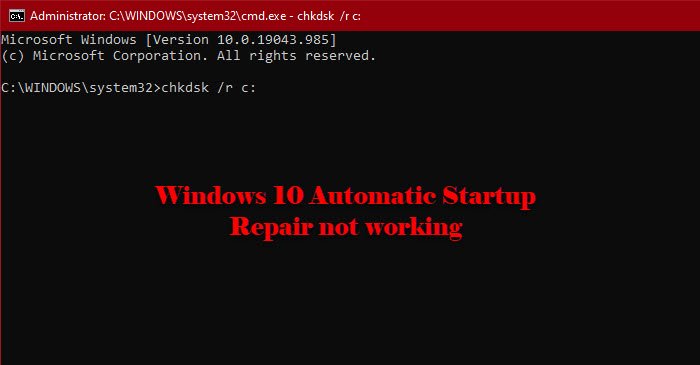
Ak DISM problém nevyrieši, v rozšírených (Advanced) možnostiach(Options) spustite v príkazovom riadku nasledujúci príkaz.(Command Prompt.)
chkdsk /r c:
Skontrolujte, či sa tým problém vyriešil.
3] Obnovenie registra(Restore Registry) z adresára RegBack(RegBack Directory)
Problém môže byť spôsobený nesprávnou úpravou registra . (Registry)Obnovenie môže preto problém vo väčšine prípadov vyriešiť. Na vyriešenie problému teda použite nasledujúci príkaz v príkazovom riadku .(Command Prompt )
copy c:\windows\system32\config\RegBack\* c:\windows\system32\config
Napíšte All a stlačte Enter , aby ste potvrdili svoje akcie.
4] Spustite DISM offline
Nástroj DISM(run the DISM tool offline) môžete spustiť offline , keď automatická oprava spustenia(Automatic Startup Repair) nefunguje.
Budete musieť prejsť do časti Advanced Options > Command Prompt a pomocou nasledujúceho príkazu opraviť chybu.
Dism.exe /Online /Cleanup-Image /RestoreHealth /Source:C:\RepairSource\Windows
Vo vyššie uvedenom príkaze nahraďte C:RepairSourceWindowsdiel skutočným umiestnením zdroja opravy.
Nakoniec skontrolujte, či sa tým problém vyriešil.
5] Resetujte počítač
Ak nič nefunguje, vždy môžete použiť Reset this PC – problém sa tým vyrieši bez odstránenia akýchkoľvek dátových súborov.
Dúfam, že tu niečo pomôže.
6] Opravte systém Windows(Repair Windows) pomocou inštalačného média(Installation Media)

Na opravu počítača môžete použiť inštalačné médium systému Windows(Windows Installation Media to repair your computer) .
Spustite systém z média a vyberte možnosť „Opraviť počítač“.
Súvisiace: (Related: )Automatická oprava spustenia nedokázala opraviť váš počítač.(Automatic Startup Repair couldn’t repair your PC.)
Related posts
Ako vykonať automatickú opravu spustenia v systéme Windows 11/10
Obnovte, opravte, opravte hlavný zavádzací záznam (MBR) v systéme Windows 11/10
Automatická oprava spustenia nedokázala opraviť váš počítač v systéme Windows 11/10
Povolenie alebo zakázanie automatického spustenia aplikácie Xbox v systéme Windows 11/10
Importujte, exportujte, opravujte, obnovujte predvolenú politiku brány firewall v systéme Windows 11/10
Ako skontrolovať denník vypnutia a spustenia v systéme Windows 11/10
Opravte chybu Crypt32.dll nenájdená alebo chýbajúca v systéme Windows 11/10
Opravte chybu modrej obrazovky Klif.sys v systéme Windows 11/10
Opravte problémy, ktoré bránia načítaniu systému Windows, pomocou Oprava spustenia
Opravte chybu ShellExecuteEx v systéme Windows 11/10
Chyba Opraviť šifrovanie zariadenia je dočasne pozastavené v systéme Windows 11/10
Opravte kód chyby Epic Games LS-0003 v systéme Windows 11/10
Správa Opravte zariadenie nemigrované na počítačoch so systémom Windows 11/10
Opravte závažnú systémovú chybu c000021A v systéme Windows 11/10
Opravte problém s ovládačom Generic PnP Monitor v systéme Windows 11/10
Opravte chýbajúci zrkadlový zväzok po preinštalovaní systému Windows 11/10
Opravte panel úloh, na ktorý sa nedá kliknúť; V systéme Windows 11/10 nemožno kliknúť na panel úloh
Ako zakázať automatické otáčanie obrazovky v systéme Windows 11/10
Ako opraviť Automatická oprava nedokázala opraviť váš počítač
Ako opraviť Print Spooler v systéme Windows 11/10
